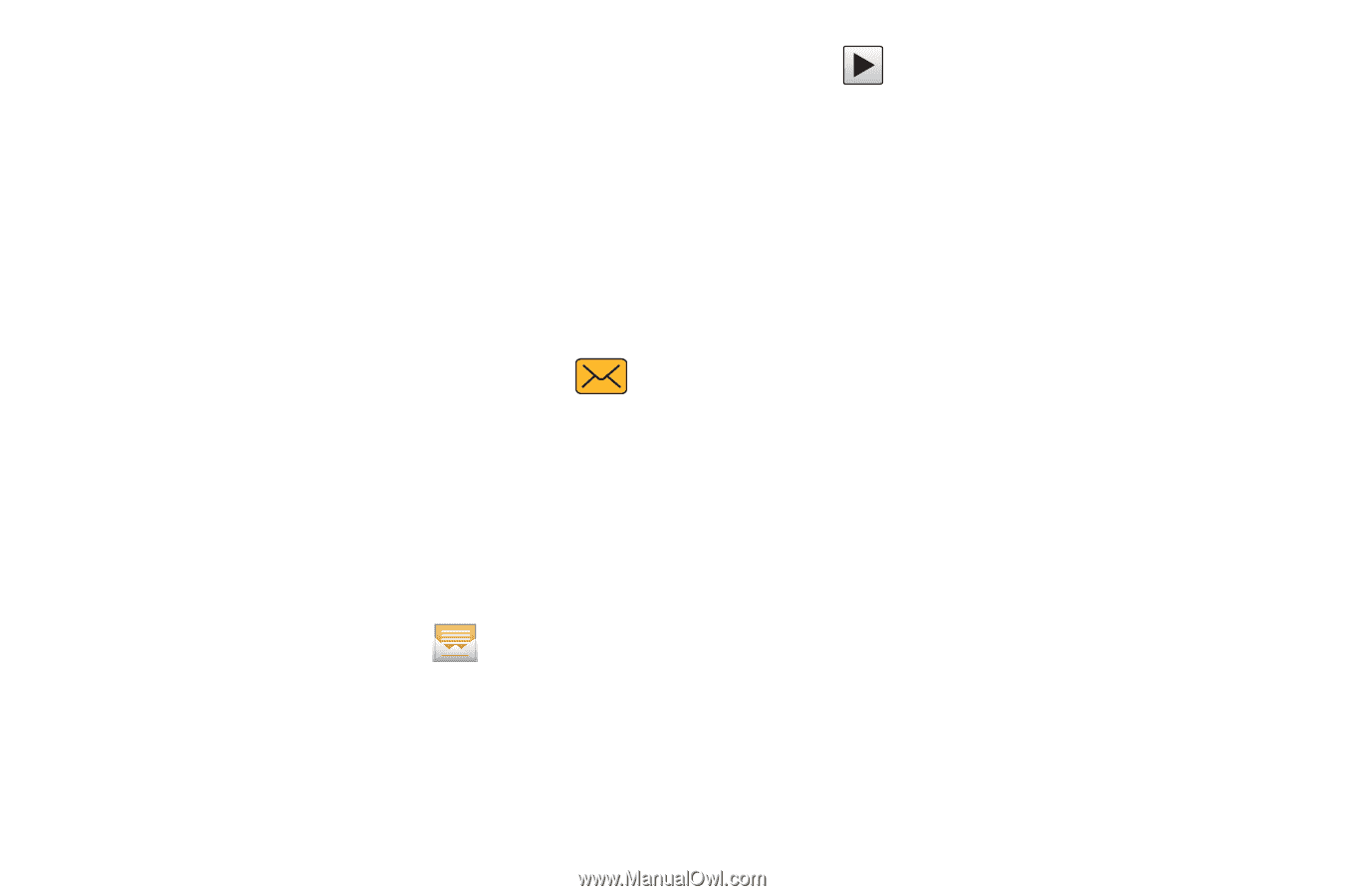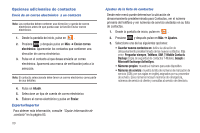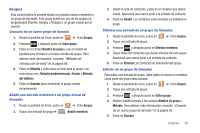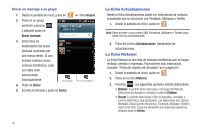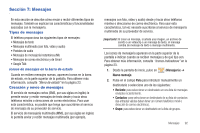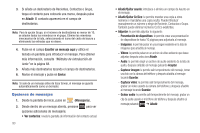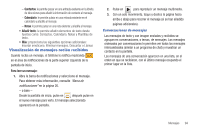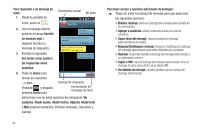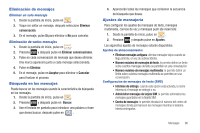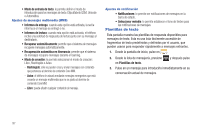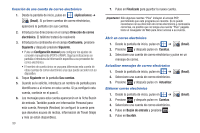Samsung SGH-T959V User Manual (user Manual) (ver.f4) (Spanish) - Page 99
Visualización de mensajes recién recibidos
 |
View all Samsung SGH-T959V manuals
Add to My Manuals
Save this manual to your list of manuals |
Page 99 highlights
- Contactos: le permite pulsar en una entrada existente en la libreta de direcciones para añadir la información de contacto al mensaje. - Calendario: le permite pulsar en una entrada existente en el calendario y añadirla al mensaje. - Notas: le permite pulsar en una nota existente y añadirla al mensaje. • Añadir texto: le permite añadir elementos de texto desde fuentes como: Contactos, Calendario, Notas y Plantillas de texto. • Más: proporciona las siguientes opciones adicionales: Insertar emoticono, Eliminar mensajes, Descartar o Llamar. Visualización de mensajes recién recibidos Cuando recibe un mensaje, el teléfono le notifica mostrando en el área de notificaciones de la parte superior izquierda de la pantalla de inicio. Para leer un mensaje: 1. Abra la barra de notificaciones y seleccione el mensaje. Para obtener más información, consulte "Barra de notificaciones" en la página 26. - o bien - Desde la pantalla de inicio, pulse en después pulse en el nuevo mensaje para verlo. El mensaje seleccionado aparecerá en la pantalla. 2. Pulse en para reproducir un mensaje multimedia. 3. Con un solo movimiento, toque y deslice la página hacia arriba o abajo para recorrer el mensaje (si se han añadido páginas adicionales). Conversaciones de mensajes Los mensajes de texto y con imagen enviados y recibidos se agrupan en conversaciones, o temas, de mensajes. Los mensajes ordenados por conversaciones le permiten ver todos los mensajes intercambiados (similar a un programa de chat) y muestran un contacto en la pantalla. Los mensajes de una conversación aparecen en una lista, en el orden en que se recibieron, con el último mensaje ocupando el primer lugar en la lista. Mensajes 94